photoshop制作漫画风格的人头像动态效果教程
发布时间:2019-01-27 编辑:jiaochengji.com
教程集为您提供photoshop制作漫画风格的人头像动态效果教程等资源,欢迎您收藏本站,我们将为您提供最新的photoshop制作漫画风格的人头像动态效果教程资源
今天小编在这里就来给各位photoshop的这一款软件的使用者们来说一说制作漫画风格的人头像动态效果的教程,各位想知道具体制作方法的使用者们,那么就来看看小编给各位带来的教程吧。
给各位photoshop软件的使用者们来详细的解析分享一下制作漫画风格的人头像动态效果的教程。
教程分享:
打开PS,新建一个画布,把照片导入进去。
<center>
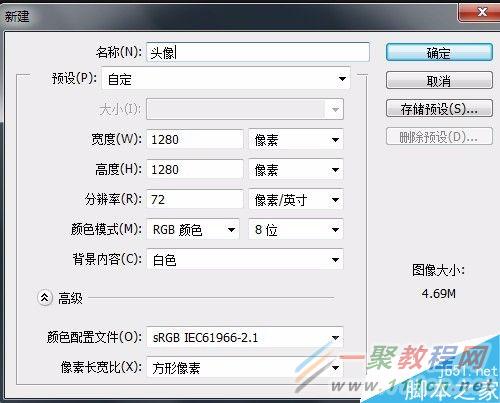 </center>
</center> 按下“Ctrl T”调整图片的大小,让其充满整个画布。
<center>
 </center>
</center> 按下“Ctrl j”复制有头像的图层
<center>
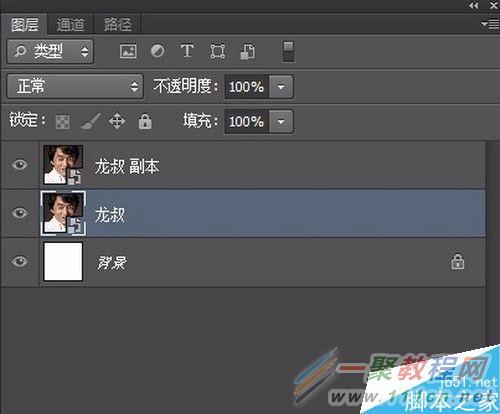 </center>
</center> 关闭“副本”图层,选中“龙叔”图层
点击“滤镜”→“滤镜库”,打开“滤镜库”。
<center>
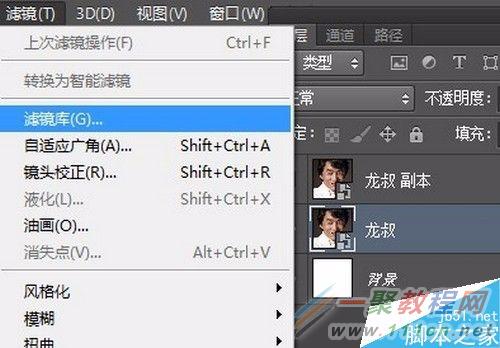 </center>
</center> 在“滤镜库”中点击“艺术效果”→“海报边缘”
<center>
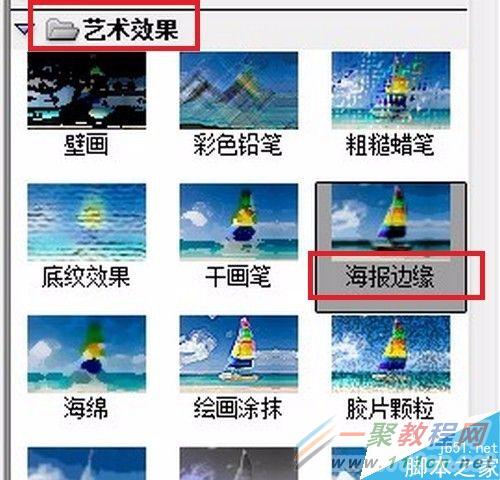 </center>
</center> 观察左侧图片,调整“边缘强度”,点击“确定”
<center>
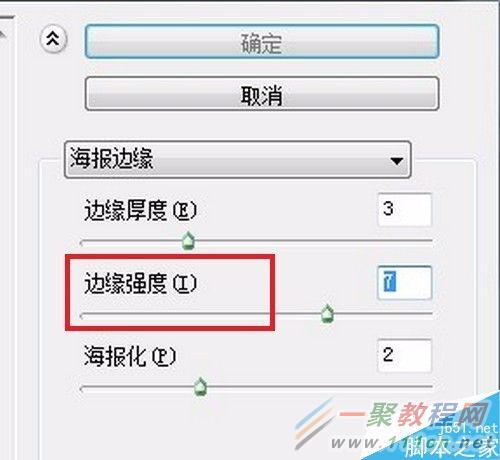 </center>
</center> <center>
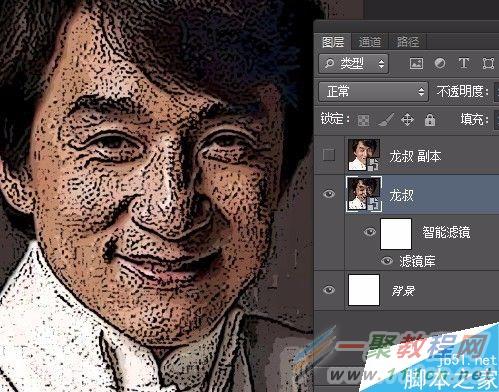 </center>
</center> 再次打开“滤镜库”
点击“艺术效果”→“木刻”,观察左侧图片,调整“边缘色阶数”,点击确定。
<center>
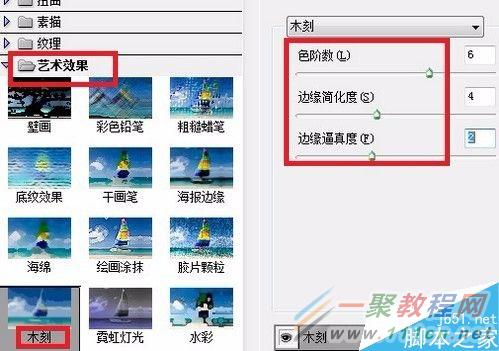 </center>
</center> <center>
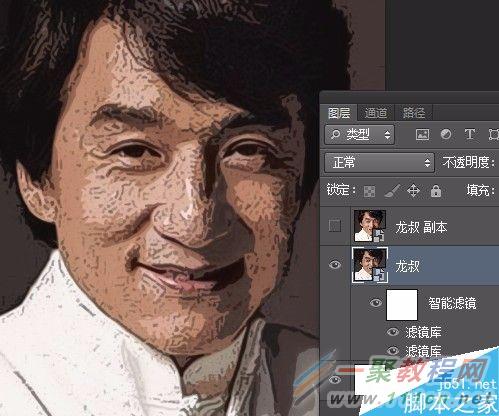 </center>
</center> 点击“滤镜”→“像素化”→“彩色半调”
参数如下,点击“确定”。
<center>
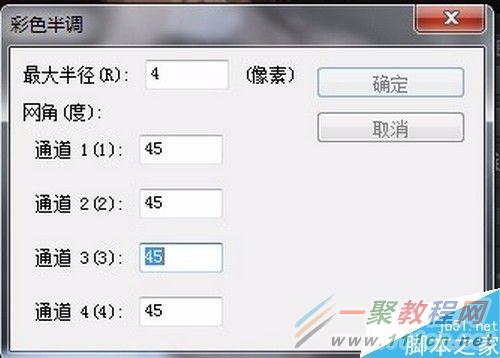 </center>
</center> <center>
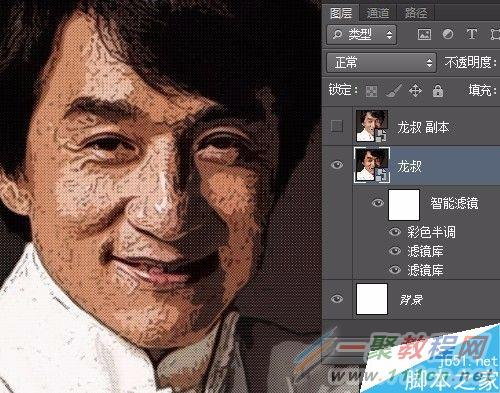 </center>
</center> 打开“龙叔 副本”图层
打开其“滤镜库”,找到“风格化”→“照亮边缘”,调整参数后点击确定;
再次打开“滤镜库”,点击“素描”→“撕边”,调整参数后点击确定。
<center>
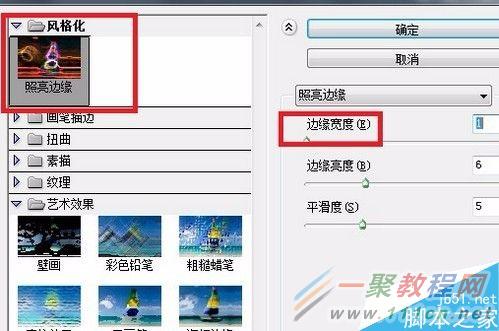 </center>
</center> 调整“龙叔 副本”图层的混合模式为“正片叠底”。
<center>
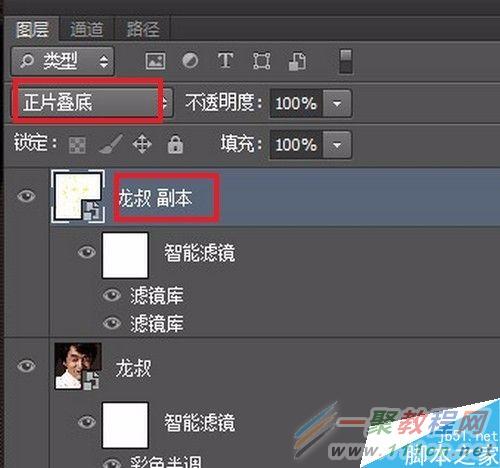 </center>
</center> OK了
Duang Duang!!!
<center>
 </center>
</center> 好了,以上的信息就是小编给各位photoshop的这一款软件的使用者们带来的详细的制作漫画风格的人头像动态效果的教程解析分享的全部内容了,各位看到这里的使用者们,小编相信各位现在是很清楚了制作方法了吧,那么大家就快来按照小编上面的教程自己去制作下动态的人物头像吧。
您可能感兴趣的文章:
photoshop制作漫画风格的人头像动态效果教程
photoshop简单几步快速制作出动漫效果教程
photoshop用真人照片制作出美漫风格照片教程
photoshop将人物图片转为美漫风格海报教程
Photoshop结合SAI制作漫画风格照片仿手绘效果处理教程
photoshop制作二次曝光人像风景照效果教程
photoshop绘制人物蓝色动漫星空签子效果教程
photoshop设计日韩系风格《千叶真琴》插画绘制教程
Photoshop利用风滤镜和涂抹工具制作大气立体足球场图标教程
photoshop制作LOMO风格照片效果教程
[关闭]
